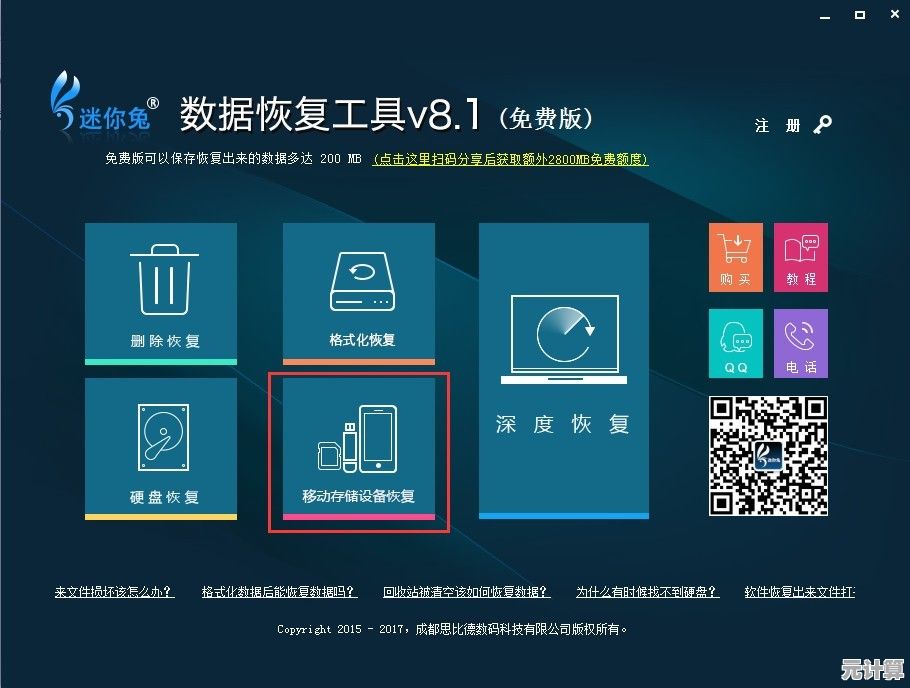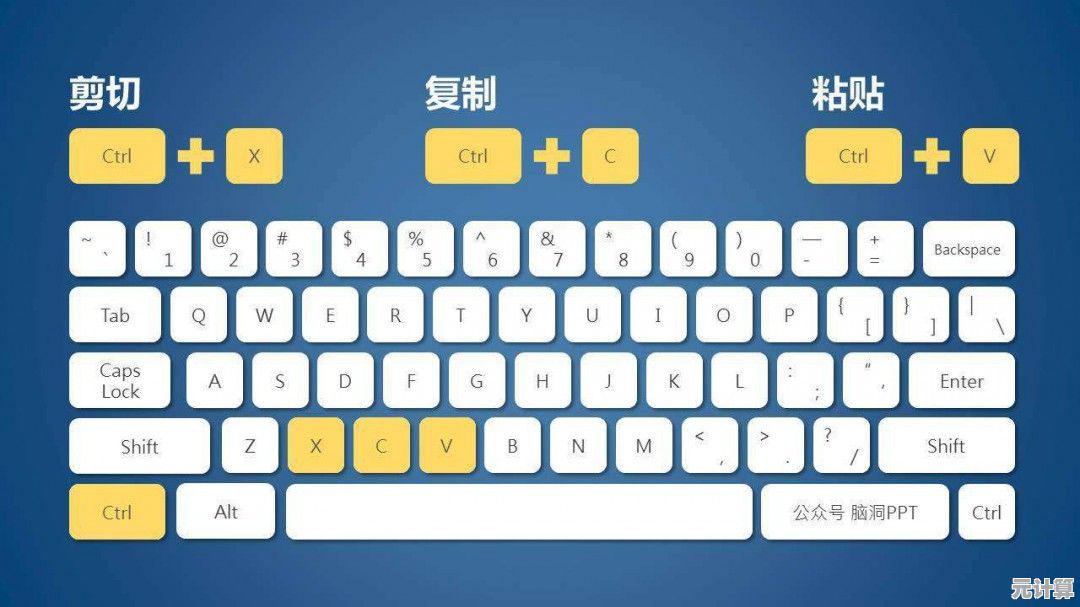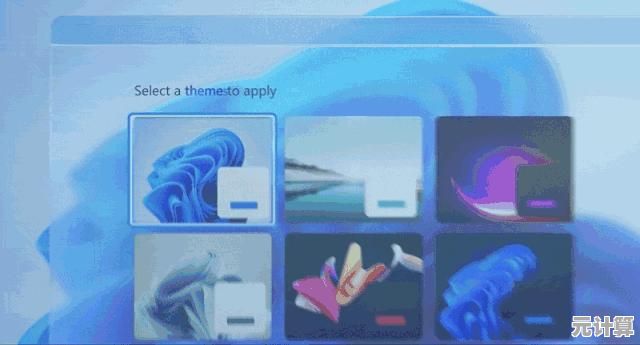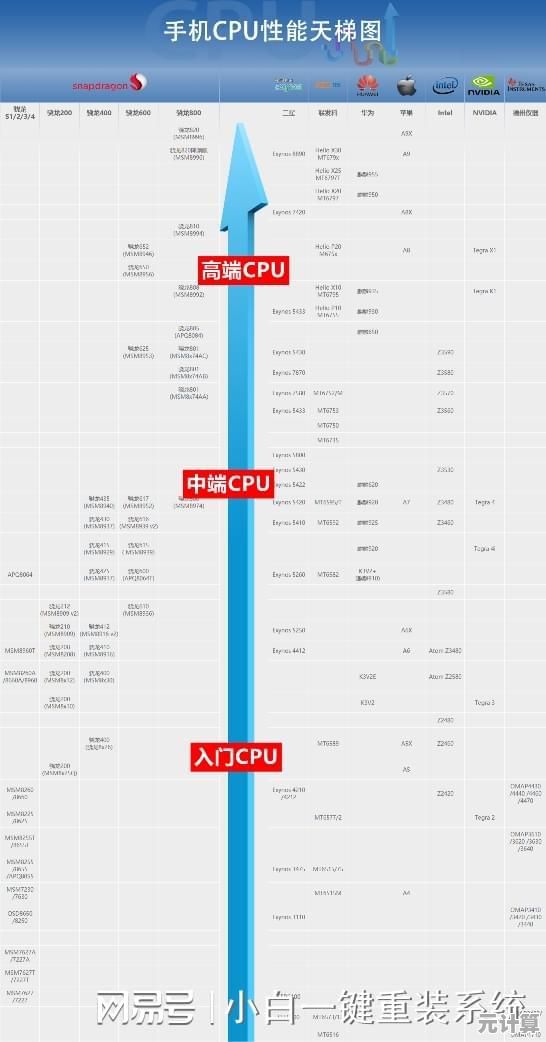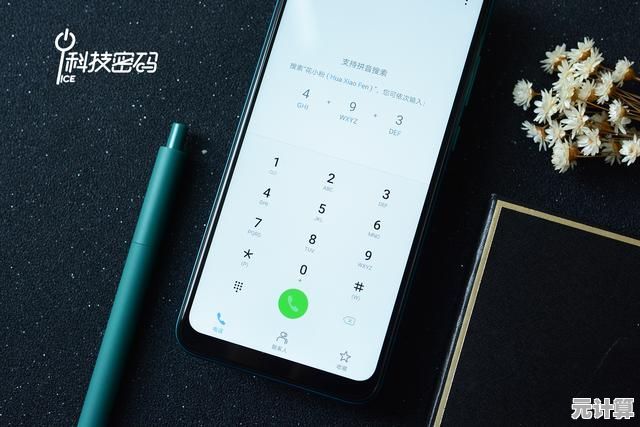一步步教你如何在电脑上下载并安装所需软件,避免常见错误
- 问答
- 2025-10-10 21:18:15
- 1
哎,每次帮朋友装软件,看他们不是下到一堆病毒就是点错按钮搞得电脑卡死,我就觉得这事儿真得好好说说。🤔 下载安装软件听起来简单吧?但魔鬼全在细节里,一不留神就踩坑,今天我就用最“人话”的方式,一步步拆给你看,顺便分享我自己的翻车经历——比如那次我急着装个修图工具,结果手滑点了个“高速下载器”,好家伙,电脑直接变成广告弹窗展览馆……💥
第一步:找对下载源,比啥都重要
别一上来就打开浏览器乱搜!很多人习惯性百度“XX软件下载”,结果排前面的全是“高速下载”“官方破解版”这种坑货。🙅 我的血泪教训:真正靠谱的只有官网,比如要下PS,就去Adobe官网;要下Chrome,就直接搜“Google Chrome官网”,怎么判断是不是官网?看网址!通常带品牌名、有“官方”标识,而且一般没有乱七八糟的弹窗广告,如果实在不确定,可以去“软媒软件”这类中立平台查官网链接,它们不捆绑推广。
第二步:下载时,眼睛瞪大点
就算进了官网,也别急着点那个巨大的“下载”按钮!🫣 有些网站会故意把“广告下载”做得比真按钮还显眼,我有个习惯:先滚动页面看看整体布局,真下载钮通常比较朴素,而假按钮喜欢用“立即下载!限时免费!”这种浮夸文案,留意文件格式:正常软件是.exe或.dmg,但如果下出来是奇怪的.zip或带“installer”字样的包,得多留个心眼——可能是打包了额外垃圾软件。
第三步:安装过程,慢点下一步
这是重灾区!很多人一路狂点“下一步”,结果装完发现桌面上多了金山毒霸、2345全家桶……😫 其实安装界面暗藏玄机:
- 仔细看每个页面的小字,特别是“高级选项”或“自定义安装”,一定要点进去!
- 取消勾选所有附加项目,推荐安装XX浏览器”“设置XX导航为首页”,我一般会像个侦探一样扫视所有复选框,甚至假设它们全是陷阱……
- 安装路径别用默认的C盘!尤其是大软件,改到D盘或其他分区,不然C盘红了以后电脑卡得你想砸键盘。💢
第四步:装完别嗨太早,清尾工作不能省
软件装好了?等等!先去桌面看看快捷方式对不对,有一次我装完视频剪辑软件,发现图标不对劲,右键属性一看,居然是个冒牌货……🤯 这时候赶紧去安装目录确认真实文件,如果安装包是.exe格式,装完最好删掉,不然下次手误双击又装一遍,对了,顺手清空回收站,不然垃圾文件越积越多。
最后啰嗦两句:软件安装本质是和人性博弈——厂商总想塞私货,用户总想省时间,但稍微多花30秒谨慎点,能省下未来几小时清理病毒的功夫,有时候我觉得这就像做饭切菜,慢点反而不会切到手……如果你实在搞不定,找个懂的朋友远程帮忙也行(比如我经常被抓壮丁),胆大心细,软件安装真没那么可怕!🚀
(完)
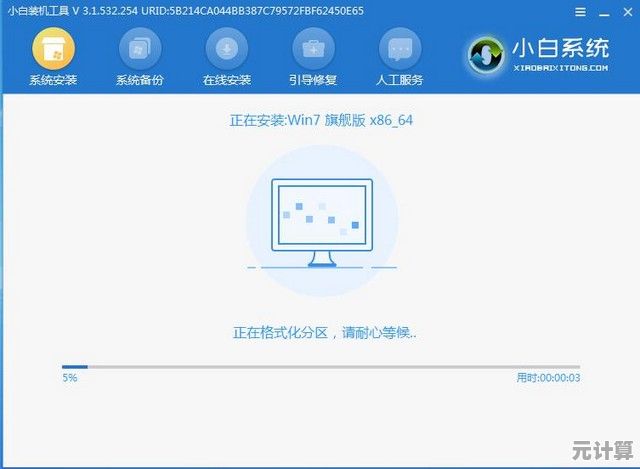
本文由吾海昌于2025-10-10发表在笙亿网络策划,如有疑问,请联系我们。
本文链接:http://pro.xlisi.cn/wenda/59773.html